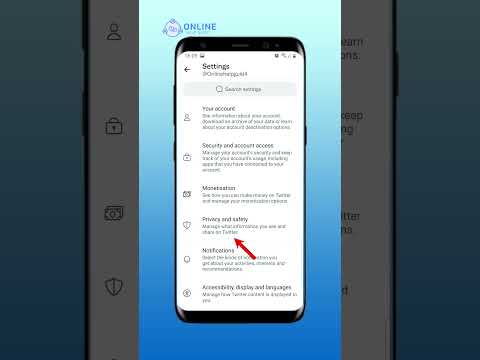जब बनाया जाता है, तो आपका ट्विटर अकाउंट एक ओपन अकाउंट होता है, इसलिए कोई भी आपके ट्वीट्स को देख सकता है और आपको फॉलो कर सकता है। यदि आप अपना खाता निजी बनाते हैं, तो केवल आपके द्वारा स्वीकृत उपयोगकर्ता ही आपके ट्वीट देख सकते हैं या आपका अनुसरण कर सकते हैं। यह अजनबियों को अपने निजी जीवन से दूर रखने का एक शानदार तरीका है और आपको इस पर नियंत्रण देता है कि आपके ट्वीट कौन देखता है।
कदम
2 का भाग 1 अपना Twitter खाता "निजी" बनाना
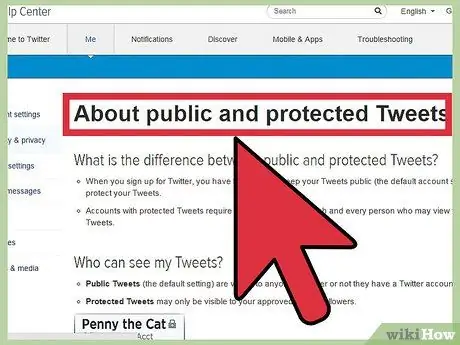
चरण 1. अच्छी तरह से समझ लें कि अगर आपका खाता "निजी" पर सेट है तो क्या होगा इससे पहले कि आप अपने ट्विटर खाते और ट्वीट को सुरक्षित रखने का निर्णय लें।
अपना खाता "निजी" बनाने के बाद, फिर:
- अन्य उपयोगकर्ताओं को आपका अनुसरण करने से पहले अनुमति मांगनी चाहिए, और इससे पहले कि वे आपका अनुसरण कर सकें, आपको सहमत होना चाहिए।
- आपके ट्वीट्स केवल आपके द्वारा स्वीकृत फ़ॉलोअर ही देख सकते हैं।
- अन्य उपयोगकर्ता आपको रीट्वीट नहीं कर सकते।
- आपके ट्वीट Google खोज परिणामों में प्रकट नहीं होते हैं, और केवल आपके फ़ॉलोअर द्वारा की गई Twitter खोजों में दिखाई देंगे.
- आपके उत्तर या @उल्लेख तब तक दिखाई नहीं देंगे, जब तक आप उन्हें उन अनुयायिओं को नहीं भेजते जिन्हें आप स्वीकृत करते हैं। उदाहरण के लिए, यदि आप ट्विटर पर किसी सेलिब्रिटी को पोक करते हैं, तो वे इसे नहीं देख सकते क्योंकि वे आपका अनुसरण नहीं करते हैं।
- आपका खाता खुला होने पर आप जो कुछ भी भेजते हैं वह सुरक्षित रहेगा, और केवल आपके अनुयायियों द्वारा दृश्यमान या खोजने योग्य होगा।
- आप केवल अपने ट्वीट का स्थायी लिंक अपने अनुयायियों के साथ साझा कर सकते हैं।
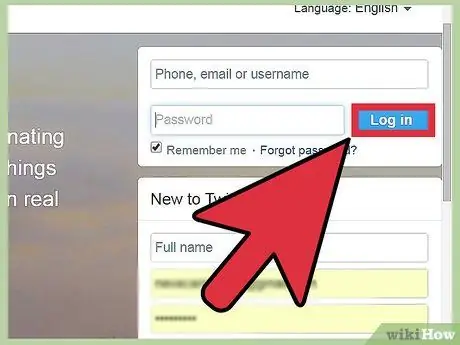
चरण 2. अपने यूज़रनेम और पासवर्ड के साथ ट्विटर में लॉग इन करें।
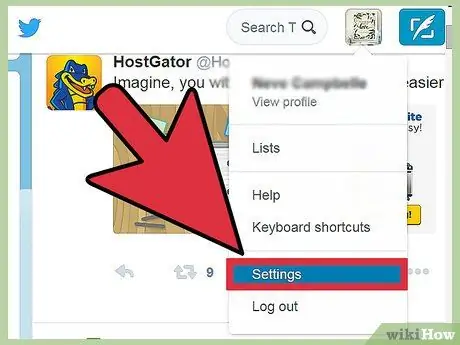
चरण 3. "सेटिंग्स और सहायता" आइकन पर क्लिक करें।
यह आइकन ट्विटर पेज के ऊपर दाईं ओर स्थित है। सेटिंग्स विकल्प चुनें।
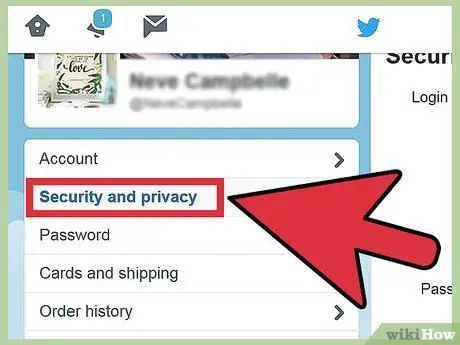
चरण 4. "सुरक्षा और गोपनीयता" टैब पर क्लिक करें।
"गोपनीयता" अनुभाग तक स्क्रॉल करें, और अपने खाते की सुरक्षा के लिए "मेरे ट्वीट्स को सुरक्षित रखें" बॉक्स पर क्लिक करें।
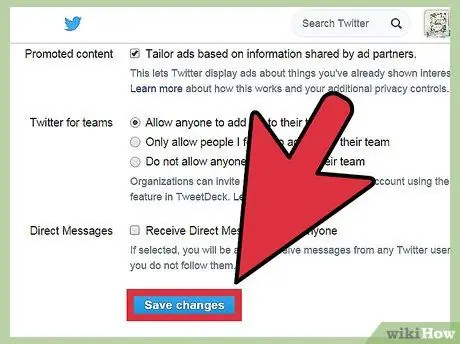
चरण 5. पृष्ठ के निचले भाग तक स्क्रॉल करें, और "परिवर्तन सहेजें" पर क्लिक करें।
अब से, आपके द्वारा भेजे जाने वाले ट्वीट निजी होंगे, और केवल आपके अनुयायियों के लिए ही सुलभ होंगे।
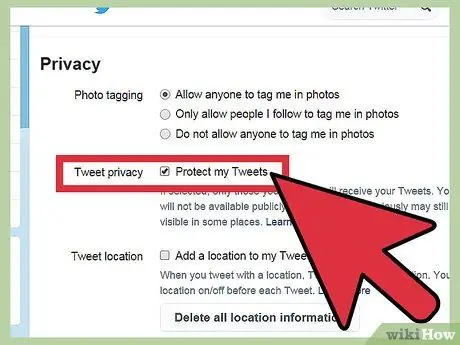
चरण 6. यदि आप अपने ट्विटर खाते तक पहुंच को फिर से खोलना चाहते हैं और अपने ट्वीट्स को सार्वजनिक रूप से फिर से सुलभ बनाना चाहते हैं, तो आपको केवल "मेरे ट्वीट्स को सुरक्षित रखें" चेकबॉक्स को साफ़ करना होगा।
- याद रखें कि आपका खाता निजी होने पर भेजे गए ट्वीट खुले और दृश्यमान होंगे और किसी के द्वारा भी खोजे जा सकेंगे।
- अपना खाता खोलने के लिए सेट करने से पहले आपको अनुयायी अनुरोधों की भी जांच करनी चाहिए। अनुयायी अनुरोध जो पहले ही भेजे जा चुके हैं, स्वचालित रूप से स्वीकार नहीं किए जाएंगे, और जिन अनुयायियों ने अनुरोध भेजे हैं, यदि उनके अनुरोध की जाँच नहीं की गई है, तो उन्हें फिर से आपका अनुसरण करना होगा।
2 का भाग 2: अनुयायी अनुरोध स्वीकार करना
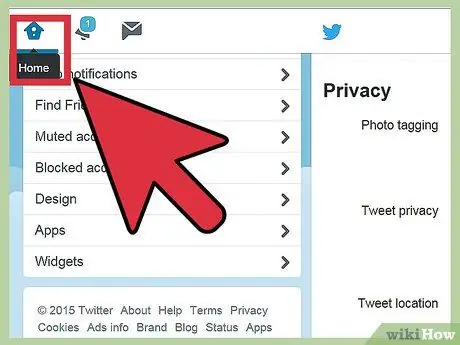
चरण 1. अपने ट्विटर पेज पर लॉग इन करें।
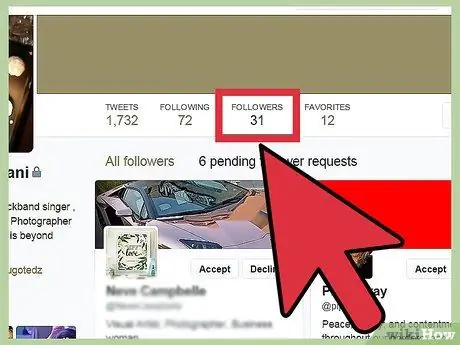
चरण 2. अनुयायी अनुरोधों की जाँच करें।
यदि कोई उपयोगकर्ता आपका अनुसरण करने का अनुरोध भेजता है, तो ट्विटर पेज के बाईं ओर एक बटन दिखाई देगा जिसमें कहा जाएगा कि आपको अनुयायियों के अनुरोधों की संख्या की जांच करनी चाहिए।
आपको एक ईमेल भी प्राप्त होगा जो आपको सूचित करेगा कि आपके पास एक नया अनुयायी अनुरोध है।
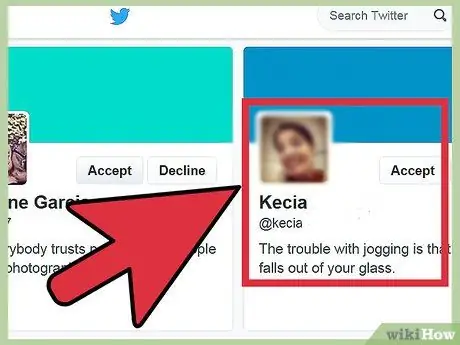
चरण 3. आने वाले अनुयायी अनुरोधों को देखें।
आपके खाते का अनुसरण करने का अनुरोध कौन कर रहा है, यह जांचने के लिए अनुयायी अनुरोध बटन पर क्लिक करें। आप उनका यूजरनेम, प्रोफाइल फोटो और उनके ट्विटर प्रोफाइल का लिंक देख सकते हैं।
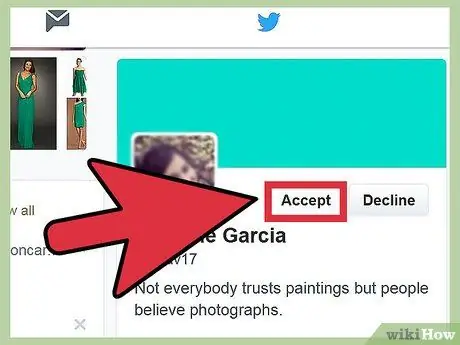
चरण 4. अनुयायी अनुरोध को स्वीकार या अस्वीकार करने के लिए "स्वीकृति" या "अस्वीकार करें" बटन पर क्लिक करें।
अस्वीकृत उपयोगकर्ताओं को सूचित नहीं किया जाएगा। स्वीकृत उपयोगकर्ता अब आपके ट्वीट को पढ़ और खोज सकते हैं, लेकिन आपको रीट्वीट नहीं कर सकते क्योंकि उनके अनुयायी आपके ट्वीट नहीं देख सकते हैं।
चेतावनी
- संवेदनशील जानकारी की सुरक्षा के लिए आपका खाता खुला होने पर आप भेजे गए ट्वीट्स को हटा सकते हैं।
- अपने ट्विटर खाते को निजी बनाना एक पूर्वव्यापी प्रक्रिया नहीं है, इसलिए ट्वीट्स और तस्वीरें तब भेजी जाती हैं जब आपका खाता खुला रहता है। हो सकता है कि ये ट्वीट और तस्वीरें आपकी प्रोफ़ाइल से दिखाई न दें, लेकिन जिन उपयोगकर्ताओं ने आपके खुले ट्वीट्स को पसंदीदा, रीट्वीट या लिंक किया है, वे अभी भी उन सभी तक पहुंच पाएंगे, भले ही वे आपका अनुसरण न करें।
- जो उपयोगकर्ता आपका अनुसरण नहीं करते हैं, वे आपके उत्तरों को नहीं पढ़ सकते हैं। यदि आप चाहते हैं कि विशिष्ट उपयोगकर्ता आपके उत्तर पढ़ें, तो उन्हें आपका अनुसरण करने के लिए कहें।